cool edit pro官方版
cool edit pro官方版是款拥有着多种功能的音频处理工具。cool edit pro不仅提供多轨录音、消音处理、提取伴奏乐等多种功能,也可以用于制作完美的MP3音乐。cool edit pro还提供有多种特效为你的作品增色:放大、降低噪音、压缩、扩展、回声、失真、延迟等。PC下载网提供cool edit pro软件的下载服务,下载cool edit pro软件其他版本,请到PC下载网!
-
官方版查看
-
3.5 官方版查看
-
1.0 官方版查看
-
1.0 官方版查看
-
官方版查看

cool edit pro软件功能
1、128 轨
2、增强的音频编辑能力
3、超过 40 种音频效果器,mastering和音频分析工具,以及音频降噪、修复工具
4、音乐 CD烧录
5、实时效果器和图形均衡器(EQ)
6、32-bit处理精度
7、支持 24bit/192kHz 以及更高的精度
8、loop 编辑、混音
9、支持SMPTE/MTC Master, 支持MIDI回放,支持视频文件的回放和混缩
cool edit pro软件特色
1、功能强大,可以调整音调、歌曲的一部分,比如声音、弦乐、颤音等等。
2、特效丰富,提供放大、降低噪音、压缩、扩展、回声、延迟等多种特效。
3、支持多文件的批量处理,可对进行剪切、粘贴、合并、重叠声音等操作。
4、Cool Edit Pro破解版可以生成的声音有:噪音、低音、静音、电话信号等。
5、插件支持,用户可以通过加载可选插件获得软件原本并不具备的丰富功能。
6、可以在AIF、AU、MP3、Raw PCM、SAM、VOC、VOX、WAV等文件格式之间进行转换,并且能够保存为RealAudio格式。
cool edit pro安装步骤
1、在PC下载网将cool edit pro下载下来,并解压到当前文件夹中,点击其中的CoolEditProSetup.exe应用程序,进入安装向导界面,选择软件安装位置界面,PC下载网小编建议用户们安装在D盘中,选择好安装位置点击安装。
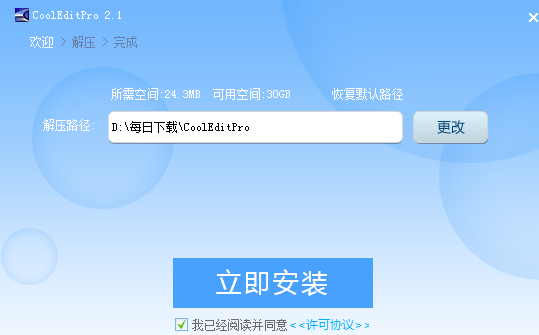
2、cool edit pro正在安装中,用户们耐心等待片刻即可。
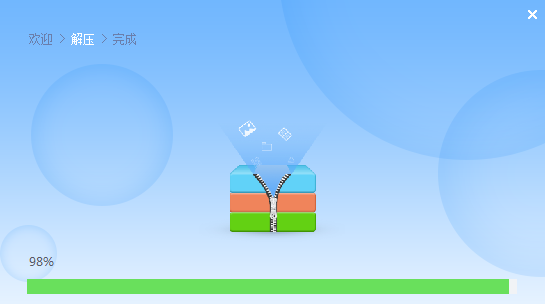
3、cool edit pro安装结束,点击完成即可。
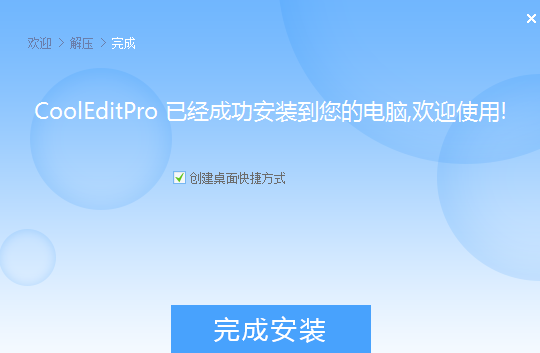
cool edit pro使用方法
1、首先,我们要做好准备工作。把你的耳机作为监听音箱(此步的意义就是说用耳机来听伴奏音乐,否则在你录音时会录入音乐和人声的混合声音),把你的mic调试好。然后下载我们要用到的工具COOLEDITPRO2.0及其插件。
安装好cooleditpro2.0后,再把插件安装到安装目录下的子目录中,新建一个名曰“DX”的文件夹,把所有的插件都安装释放到这里。打开cooleditpro2.0后,会自动建立一个新的工程。界面如下:

2、大家看到,我标注的红色1是多轨与单轨切换的按钮。红色标注2是表示你在录音时要点亮“R”“S”“M”中的“R”,这表示此轨是在录音范围之中。
点击录音键(红色标注3)就可以开始录下你的声音了。
在录音之前还需调整你的“声音与音频属性”,如图:需要把录音项打勾,在MIC一栏中选中,其它的不要选择,因为我们要录的只是自己要歌唱的声音。
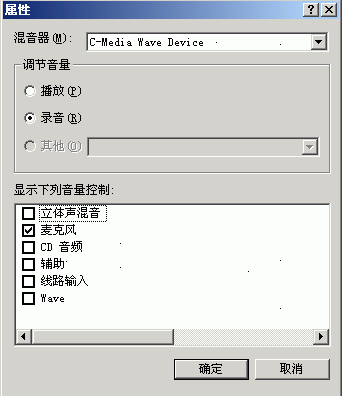
3、在第三轨处点亮R,点击录音键,不要出声,先录下一段空白的噪音文件,不需要很长,
录制完后双击进入单轨模式,选择效果-噪音消除-降噪器,选择噪音采样,点击“关闭”。回到多轨模式下删除此轨。

4、右键单击一轨,插入一个音频文件,注意,这个音频文件就是你的音乐伴奏文件,可以是mp3,也可以是wav等其它音乐文件的格式。在第二轨处,把R点亮,点击下面的红色录音键就可以开始跟唱了。
不要忘了准备歌词和熟悉歌曲的旋律,要不然录出来的东西可是……嘿嘿

5、录制完成之后,你可以听听你录下的声音是不是干巴巴的?很难听吧?呵呵,都这样,没有加任何效果嘛。
好,现在我们来给你的声音进行一下润色吧。右键点击你录制声音所在的轨道,点击波形编辑进入单轨模式。如图

6、我们录制的声音首先要进行降噪,虽然录制环境要保持安静,但还是会有很多杂音的。
点击效果中的降噪器,我们在上面已经进行过了环境的噪音采样,此时只需点击“确定”,降噪器就会自动消除你录制声音中的环境噪音,
你也可以打开“预览”自己拖动直线来进行调整直到满意为止。加一句,过多的降噪会对声音有一定的损失

7、现在,我们来给你的干巴声音加效果了,刷新一下你的效果列表,你会发现在DirectX下多了很多的选项,这就是我们刚才安装的插件。
首先进行高音激励,然后再做压限,压限就是把你的声音通过处理后变的更加均衡,来保持一致连贯,不会声音忽大忽小。
做压限的话就用waveC4好了。用Utlrafunkfx中的compressor插件也可以起到压限的作用,先点击BBESonicMaxizer,点击预览,在预置中已经有很多种选项可供你选择,也可以自己调,点击确定完成这一步。然后再打开waveC4,重复以上步骤

8、加混响。我们现在录制的声音还是很干巴的,没有一点混响,现在我们要通过效果-DirectX-Utlrafunkfx中的ReverbR3来给你的声音加上混响。
cool edit pro常见问题
问:Cool Edit Pro怎么录音?
答:1、准备工作:在录音之前打开麦克风开关,运行COOL EDIT PRO后打开:录制调音台(注:电脑所用声卡不同,录音控制调节面板也不同)
在弹出的对话框里。选择麦克风,并调整好麦克风音量
2、点左上角的,切换到多轨界面,在音轨1 的波形窗口处右键,选择需要插入的音频文件,一般作为伴奏使用,尽量选择没有杂音的。
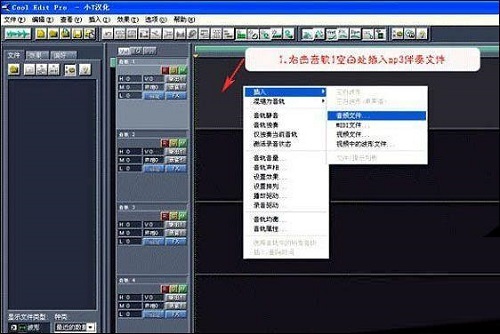
3、准备好话筒并调整好话筒音量,戴上耳机。选择将你的声音录在音轨2,按下R键,按下左下方的红色录音键,跟随伴奏音乐开始演唱和录制(如果只录语音,无需载入伴奏)。初步语音的录制结果非常重要,尽量保证完美,不然后期很难处理。

4、录音完毕后,可点左下方播音键进行试听,对音频不满意的,可以在刚才已录的波形上右键:移除音块,然后重新录制。
5、演唱完毕,按停止录音(对录音的处理此处忽略),点菜单里的:编辑/混缩到文件/全部波形。

6、软件就开始处理了,混缩完毕,软件会自动跳转到编辑界面,点击音频文件选择另存为;
7、在弹出的对话框中进行设置,保存类型里找到 MP3格式并选中它,起名后,按保存按钮就可以了。
问:Cool edit pro怎么合并音乐?
答:1.首先,打开cool edit pro软件,在它的界面左侧点击“Open File”。
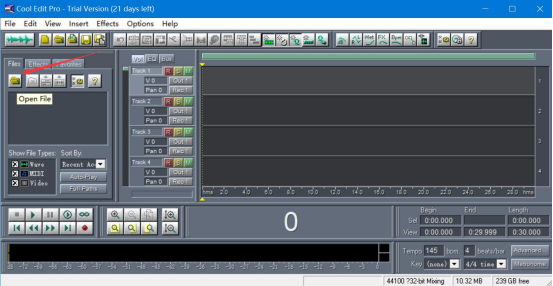
2.然后,将需要合并的音乐片段选中,再点击“打开”按钮,将它导入cool edit pro。
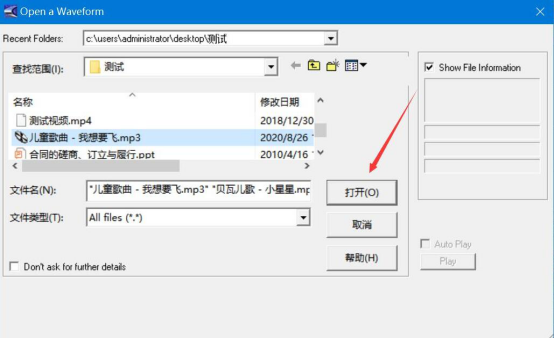
3.接下来,点击“View”菜单中的“Toolbars”,再点击其子菜单中的“Multitrack view”。

4.在cool edit pro界面中,点击左上方的“Switch to Edit View”按钮。
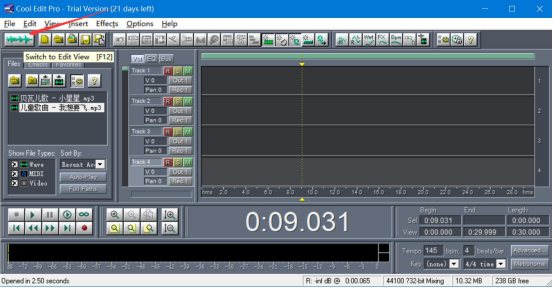
5.cool edit pro便会在编辑区域出现音乐片段的音轨。
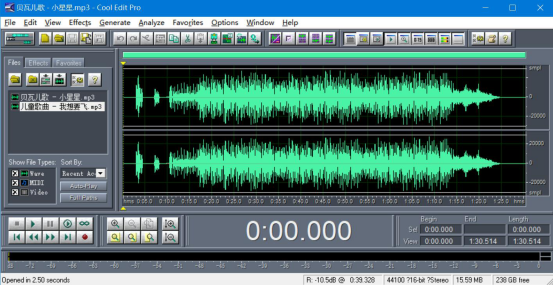
6.接着,我们开始处理cool edit pro导入的音乐片段,先根据自己的需要,右键单击要合并的音乐片段,并在右键菜单中点击“Cut”。
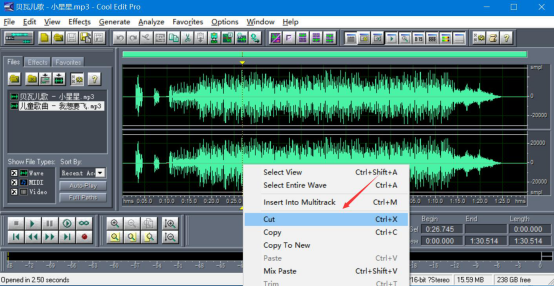
7.再在要粘贴的音乐片段后面单击鼠标右键,点击“Insert”,将刚才自己剪切的音乐粘贴到这里来,意思就是cool edit pro将这两个音乐片段合并到一起。
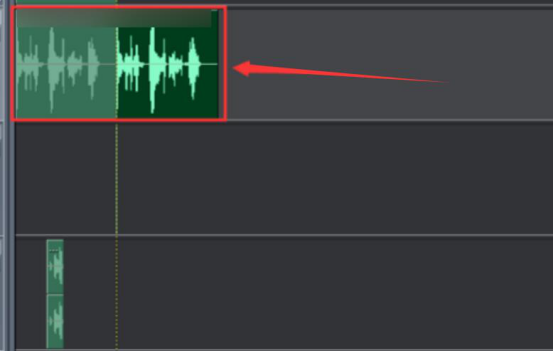
8.cool edit pro将音乐片段合并后,点击“File”菜单中的“Save Copy As”。
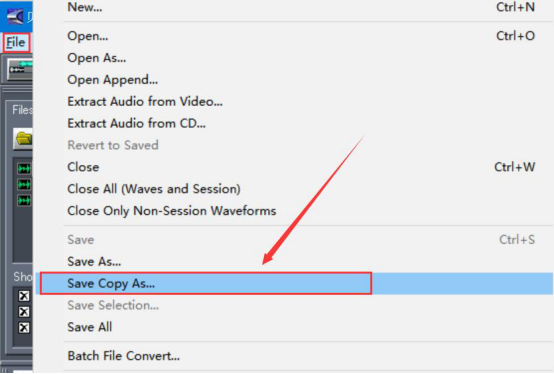
9.最后,在另存为的窗口中,自定义文件名和设置保存路径,再点击“保存”按钮。
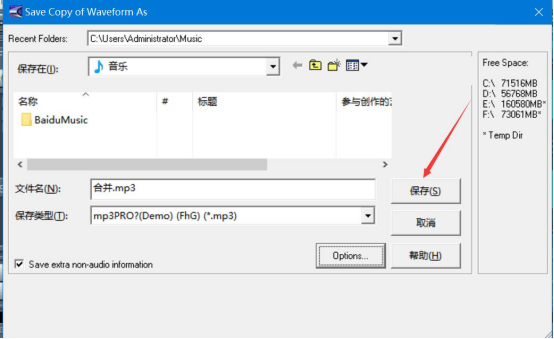
同类软件对比
幂果音频剪辑官方版是一款专业的的音频音乐剪辑工具。幂果音频剪辑最新版界面美观,人性化设计,用户使用软件可以将音频任意片段一键截取,还可以减多段声音合并成一段。幂果音频剪辑官方版100%易于使用的音乐编辑器和铃声制作软件。或许是你所看到的最易于使用的音频音乐剪辑软件。
ocenaudio是一款跨平台的,易于使用的,快速的,功能强大的,好用的音频编辑软件。该软件支持Virtual Studio Technology插件,美观、统一的跨平台界面风格,实时的效果预览,支持段落多重选择,可以对长达数小时的音频文件进行即时剪辑操作。是音频编辑的好利器。
PCSOFT小编推荐:
cool edit pro不仅提供多轨录音、消音处理、提取伴奏乐等多种功能,也可以用于制作完美的MP3音乐。并且功能强大,满足你的所有需求。




 鲁大师
鲁大师
 360浏览器
360浏览器
 QQ浏览器
QQ浏览器
 腾讯电脑管家
腾讯电脑管家
 DeepSeek电脑版
DeepSeek电脑版
 微信
微信
 抖音电脑版
抖音电脑版
 Microsoft Excel 2020
Microsoft Excel 2020
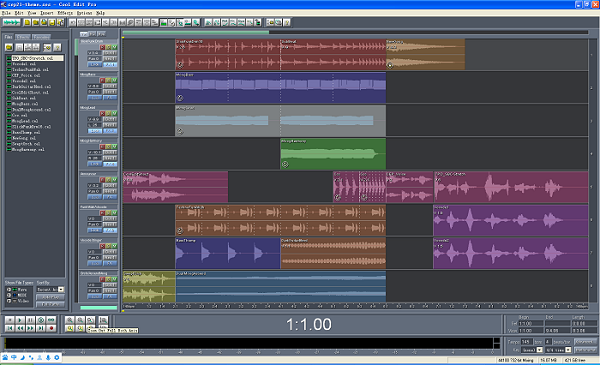














 搜狗浏览器
搜狗浏览器
 360软件管家
360软件管家
 腾讯视频播放器
腾讯视频播放器
 优酷客户端
优酷客户端
 爱奇艺
爱奇艺
 向日葵远程控制软件
向日葵远程控制软件
 网易云音乐
网易云音乐
 WPS Office
WPS Office
 CorelDraw X4
CorelDraw X4
 腾讯应用宝
腾讯应用宝
 百度网盘
百度网盘
 游戏加加
游戏加加
 网易MuMu12
网易MuMu12
 Origin橘子平台
Origin橘子平台
 迅雷11
迅雷11
 AutoCAD2007
AutoCAD2007
 益盟操盘手
益盟操盘手
 千牛卖家版
千牛卖家版






























